5E对战平台提示反作弊验证失败!请下载最新5E客户端怎么处理 5E客户端下载教程
更新时间:2024-06-18 17:07:21作者:jiang
最近在使用5E对战平台进行游戏时,突然收到了反作弊验证失败的提示,让人感到困惑和不安,为了解决这个问题,我们需要下载最新的5E客户端,并按照下载教程进行操作。只有通过正确的途径,我们才能继续享受游戏的乐趣,避免因为作弊而被封号或禁止参与游戏的情况发生。希望大家能够及时处理这个问题,保持游戏的公平和健康环境。
具体解决方法如下:
解决方法:
重启使用的网络设备(如路由器等,若使用的无线网络,建议更换有线网络)。
解决方法2:
关闭当前正在运行中的各类网络加速器(如正在加速Steam社区的UU加速器等)。
解决方法3:
关闭网络防火墙。
解决方法4
*家用机可尝试此方法,网吧使用此方法可能会导致电脑卡死!
第一步:打开“Windows设置”,点击“网络和Internet”;
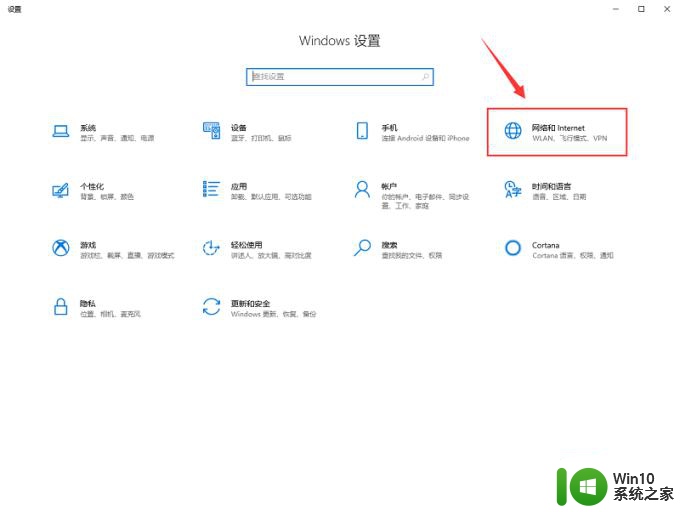
第二步:点击“更改适配器选项”;
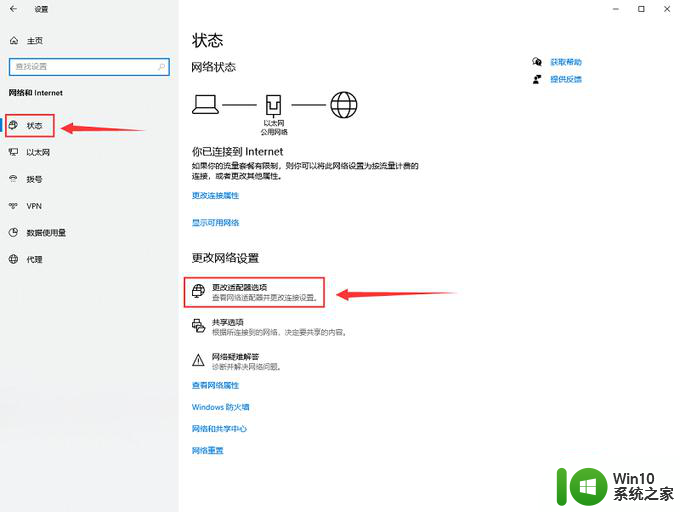
第三步:右击当前所使用的的网络,点击“属性”;
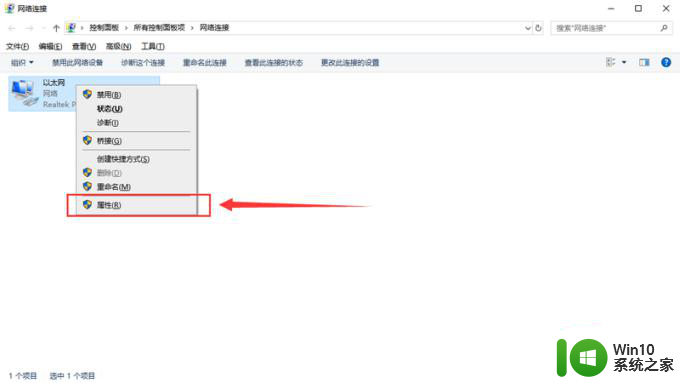
第四步:勾选“自动获得IP地址”和“自动获得DNS服务器地址”;
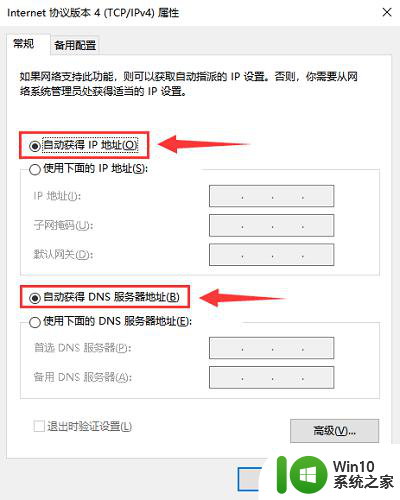
第五步:操作完成后重启电脑。
以上就是5E对战平台提示反作弊验证失败!请下载最新5E客户端怎么处理的全部内容,有遇到这种情况的用户可以按照小编的方法来进行解决,希望能够帮助到大家。
5E对战平台提示反作弊验证失败!请下载最新5E客户端怎么处理 5E客户端下载教程相关教程
- 5e对战平台出现csgo客户端检测失败如何处理 5e赛前准备csgo客户端检测失败的解决方法
- 5e对战平台进不去服务器如何处理 5e对战平台连接服务器失败的解决方法
- 5E对战平台玩CSGO掉帧严重如何修复 5E对战平台玩CSGO掉帧原因分析
- 5e对战平台账号密码忘了怎么找回 5e对战平台忘记密码了如何解决
- 5e对战平台启动csgo如何修复 5e对战平台打开csgo闪退解决方法
- 微信显示请在微信客户端打开链接如何处理 微信客户端打开链接操作指引
- 5e平台启动不了csgo如何解决 5E对战平台无法进入CSGO游戏怎么办
- 如何升级pubg客户端 PUBG客户端如何手动更新
- 虎牙电脑客户端回放观看教程 如何在虎牙电脑客户端上观看直播回放
- 百度网盘客户端怎么下载文件 百度网盘客户端怎样下载文件
- pc端怎么缓存bilibili电影 哔哩哔哩电脑客户端怎么保存视频
- 5e绑定steam的步骤 5e怎么绑定steam
- U盘装机提示Error 15:File Not Found怎么解决 U盘装机Error 15怎么解决
- 无线网络手机能连上电脑连不上怎么办 无线网络手机连接电脑失败怎么解决
- 酷我音乐电脑版怎么取消边听歌变缓存 酷我音乐电脑版取消边听歌功能步骤
- 设置电脑ip提示出现了一个意外怎么解决 电脑IP设置出现意外怎么办
电脑教程推荐
- 1 w8系统运行程序提示msg:xxxx.exe–无法找到入口的解决方法 w8系统无法找到入口程序解决方法
- 2 雷电模拟器游戏中心打不开一直加载中怎么解决 雷电模拟器游戏中心无法打开怎么办
- 3 如何使用disk genius调整分区大小c盘 Disk Genius如何调整C盘分区大小
- 4 清除xp系统操作记录保护隐私安全的方法 如何清除Windows XP系统中的操作记录以保护隐私安全
- 5 u盘需要提供管理员权限才能复制到文件夹怎么办 u盘复制文件夹需要管理员权限
- 6 华硕P8H61-M PLUS主板bios设置u盘启动的步骤图解 华硕P8H61-M PLUS主板bios设置u盘启动方法步骤图解
- 7 无法打开这个应用请与你的系统管理员联系怎么办 应用打不开怎么处理
- 8 华擎主板设置bios的方法 华擎主板bios设置教程
- 9 笔记本无法正常启动您的电脑oxc0000001修复方法 笔记本电脑启动错误oxc0000001解决方法
- 10 U盘盘符不显示时打开U盘的技巧 U盘插入电脑后没反应怎么办
win10系统推荐
- 1 索尼笔记本ghost win10 32位优化安装版v2023.04
- 2 系统之家ghost win10 32位中文旗舰版下载v2023.04
- 3 雨林木风ghost win10 64位简化游戏版v2023.04
- 4 电脑公司ghost win10 64位安全免激活版v2023.04
- 5 系统之家ghost win10 32位经典装机版下载v2023.04
- 6 宏碁笔记本ghost win10 64位官方免激活版v2023.04
- 7 雨林木风ghost win10 64位镜像快速版v2023.04
- 8 深度技术ghost win10 64位旗舰免激活版v2023.03
- 9 系统之家ghost win10 64位稳定正式版v2023.03
- 10 深度技术ghost win10 64位专业破解版v2023.03